查看摊销权益成本
本文可帮助你了解什么是摊销成本,以及如何在成本分析中查看它们。 为简单起见,本文将预留或节省计划称为“权益”。 购买权益时,通常提交一年或三年计划,这与即用即付成本相比可节省费用。 可选择通过提前付款或按月付款的方式支付权益费用。 如果提前付款,则会向订阅收取一次性付款。 如果你的组织需要向使用权益的用户或部门撤回或显示权益的部分成本,那么你可能需要确定权益的每月或每日成本。 摊销是将一次性成本分解为定期成本的过程。
但是,如果组织不向使用权益的用户或部门撤回或显示权益成本,则你可能不需要担心摊销成本。
本文以预留为例。 不过,相同的逻辑也适用于节省计划。
Azure 如何计算摊销成本
为了理解如何在成本分析中显示摊销预留成本,让我们看看一些示例。
首先,我们来看看 1 月 1 日购买的一年虚拟机预留。 根据你的视图,你会看到从 2022 年 1 月 1 日到 2022 年 12 月 31 日这段时间每天都有一个 1.00 美元的购买项,而不是在 2022 年 1 月 1 日有一个 365 美元的购买项。 除了基本摊销,系统还会将成本重新分配并关联到使用了预留的特定资源。 例如,如果将 1.00 美元的每日费用分摊到两个虚拟机,则会看到该日有两个 0.50 美元的费用。 如果该日的部分预留未使用,则会看到一个与相应的虚拟机关联的 0.50 美元费用,以及另一个费用类型为 UnusedReservation 的 0.50 美元费用。 未使用的预留成本只能在查看摊销成本时看到。
现在,我们来看看在一个月中的其他某个时间点购买的一年期预留。 例如,如果在 2022 年 5 月 26 日通过按月付款或预付款方式购买了预留,则摊销成本会除以 365(假设不是闰年)并从 2022 年 5 月 26 日到 2023 年 5 月 25 日进行分摊。 在此示例中,每日成本是相同的。 但是,每月成本因一个月的天数而异。 此外,如果预留期包括一个闰年,则闰年的成本将平均分摊到 366 天。
必须指出,由于成本表示方式发生变化,实际成本和摊销成本视图会显示不同的总计数字。 根据“成本分析”中的视图,当查看摊销成本时,预留购买月份的总成本会减少,而预留购买之后的月份的总成本则会增加。 目前,摊销仅适用于预留购买,不适用于 Azure 市场购买。
尽管上述示例演示的是如何计算摊销预留成本,但相同的逻辑也适用于节省计划。 唯一的区别是,使用的费用类型是 UnusedSavingsPlan 而不是 UnusedReservation。
指标会影响显示成本的方式
在成本分析中,可使用指标查看成本。 它们包括实际成本和摊销成本。 每个指标都会影响权益费用的数据显示方式。
实际成本 - 显示帐单上的购买费用。 例如,如果在 2022 年 1 月以 1200 美元的价格购买了一年期预留,并且提前支付了全部购买成本,那么成本分析将在 1 月显示 1200 美元的预留成本。 它不显示当年其他月份的预留成本。 但是,如果要按月支付预留成本,则会在每月固定日期显示此定期成本。 如果按 VM 将实际成本分组,则在给定月份享受预留权益的 VM 在该月的成本为零。
摊销成本 - 显示在预留期持续时间内,拆分为摊销成本的预留购买费用。 对于前面的相同示例,成本分析将为每个月显示不同的金额,这具体取决于当月的天数。 如果在此示例中按 VM 将成本分组,将会看到划归到每个享受预留权益的 VM 的成本。 但是,“未使用的预留”成本不会计入用于购买预留的订阅,因为未使用的部分不会计入任何特定资源或订阅。 同样,未使用的节省计划成本也不会计入用于购买节省计划的订阅。
查看摊销成本
默认情况下,成本分析所显示的费用与账单上一致。 费用显示为权益期内的实际成本或摊销成本。
注意
可以使用即用即付 (MS-AZR-0003P) 订阅购买预留。 但是,成本分析不支持查看即用即付订阅的摊销预留成本。
摊销成本仅适用于预留和节省计划。 它们不可用于 Azure 市场购买项。 不过,支持 Azure 市场中提供的虚拟机软件使用量预留。
根据在成本分析中使用的视图,可以看到不同的权益成本。 例如:
当使用应用了日期筛选器的 DailyCosts 视图时,可以轻松查看购买某个权益后实际每日成本增加的时间。 如果尝试使用“摊销成本”指标查看成本,将会看到与“实际成本”相同的结果。
让我们看看在 2019 年 10 月 23 日购买的费用为 12,016.00 美元的一年期权益示例。 期限于 2020 年 10 月 23 日结束,并且期限中包含一个闰年日,因此期限的持续时间为 366 天。
虽然以下示例显示的是预留,但相同的逻辑也适用于节省计划。 唯一的区别是使用 PricingModel:SavingsPlan 而不是 定价模型:预留。
在 Azure 门户中,导航到与范围相对应的成本分析。 例如,“成本管理”>“成本分析”。
- 选择包含权益期限的日期范围。
- 为“定价模型: 预留”添加筛选器,以便仅查看预留成本。
- 然后,将“粒度”设置为“每日”。 下面是一个示例,显示日期范围设置为从 2019 年 10 月到 11 月的购买。
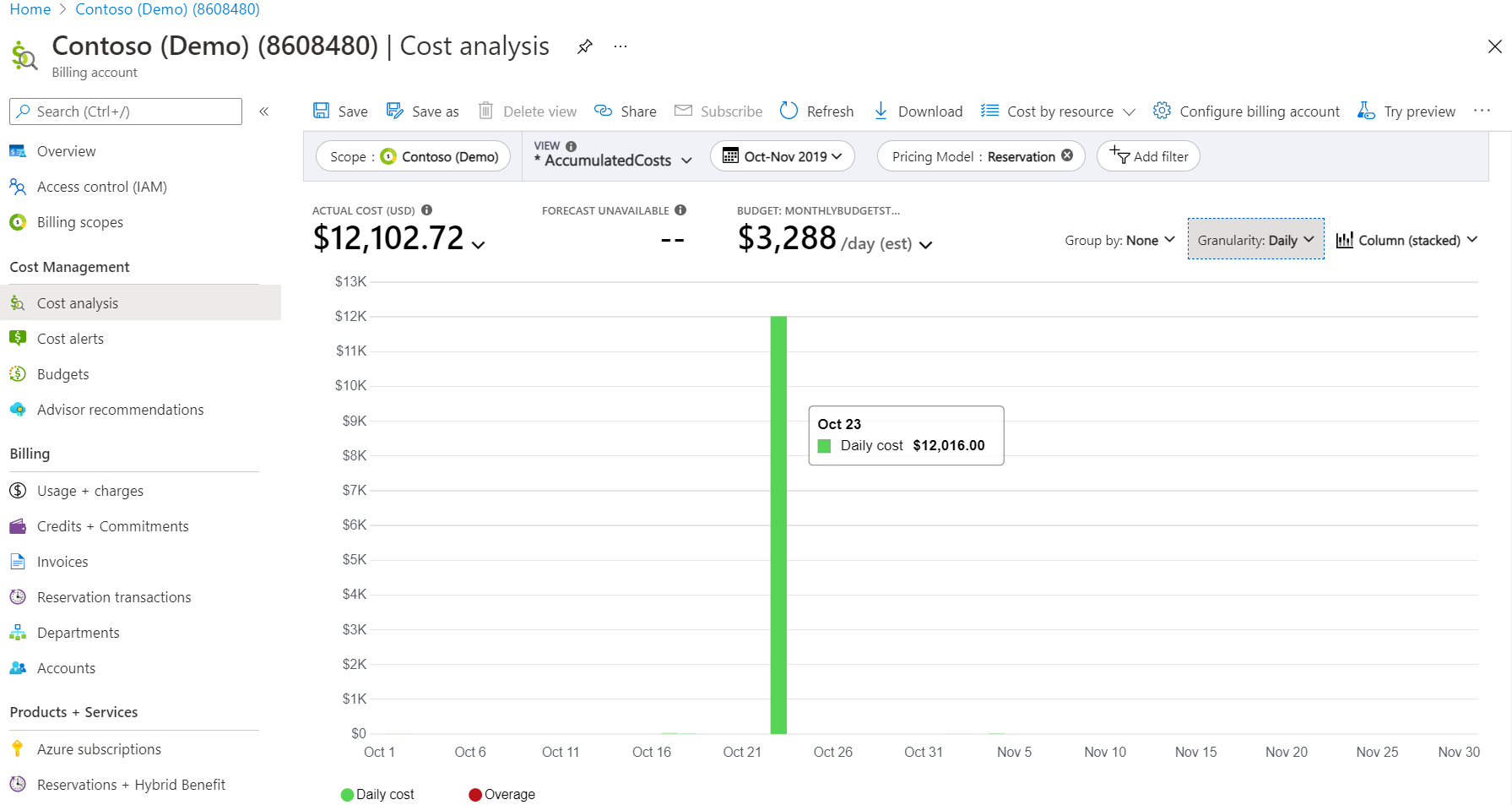
- 在“范围”下显示的成本旁边,单击向下箭头符号,并选择“摊销成本”指标。 以下示例演示所选日期范围的所有预留的每日成本。 对于突出显示的日期,每日成本大约为 37.90 美元。 Azure 会将成本计入小数点后几位,但仅显示两位小数的成本。
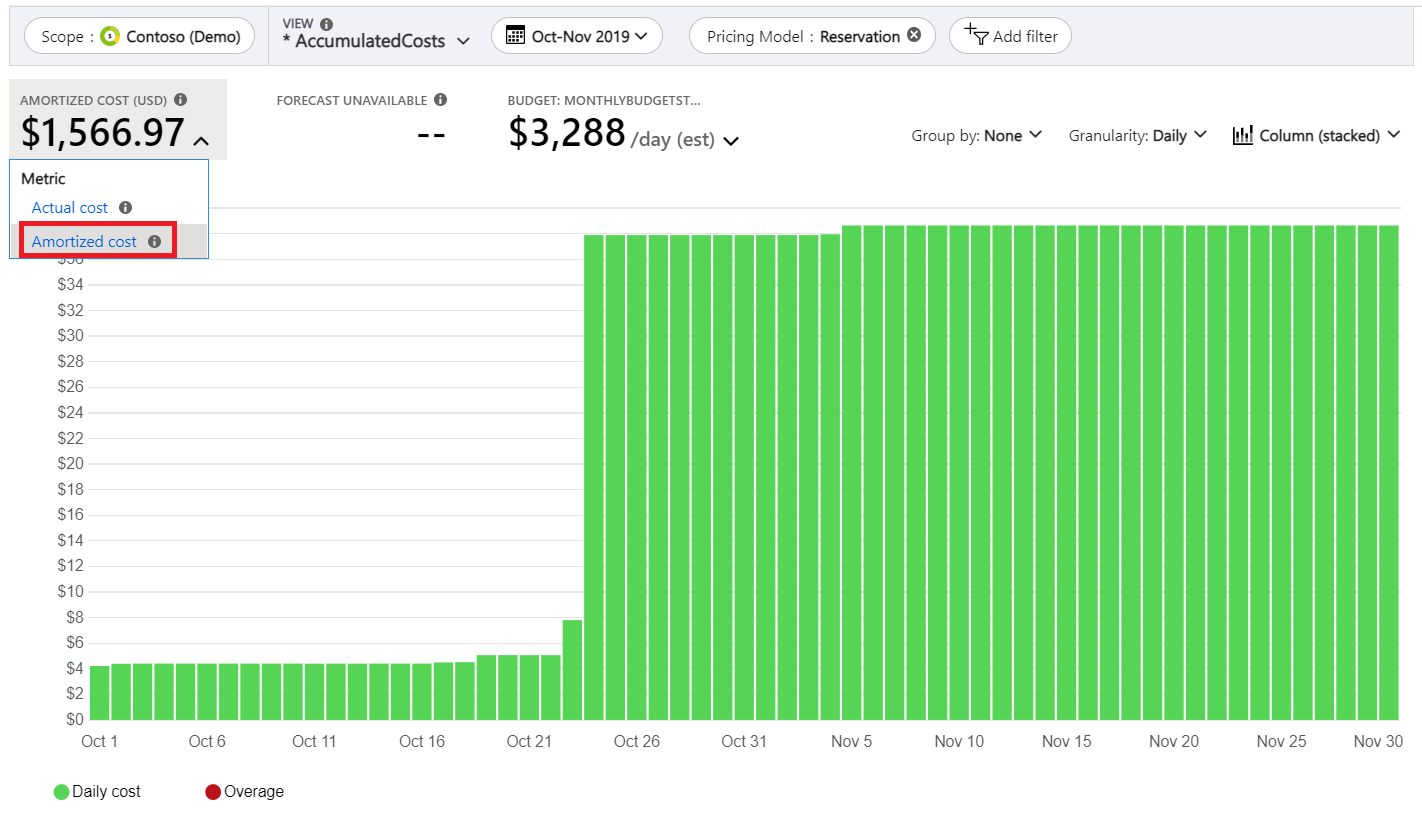
- 如果你有多个预留(上一个示例便是如此),请使用“分组依据”列表按“预留名称”对结果进行分组。 以下示例显示费用为 32.83 美元且名为
VM_WUS_DS3_Upfront的预留的每日摊销成本。 在此示例中,Azure 确定成本的方式为:12,016 美元/366 = 每日 32.83 美元。 由于预留期限包括闰年(2020 年),因此使用 366 划分总成本,而不是 365。
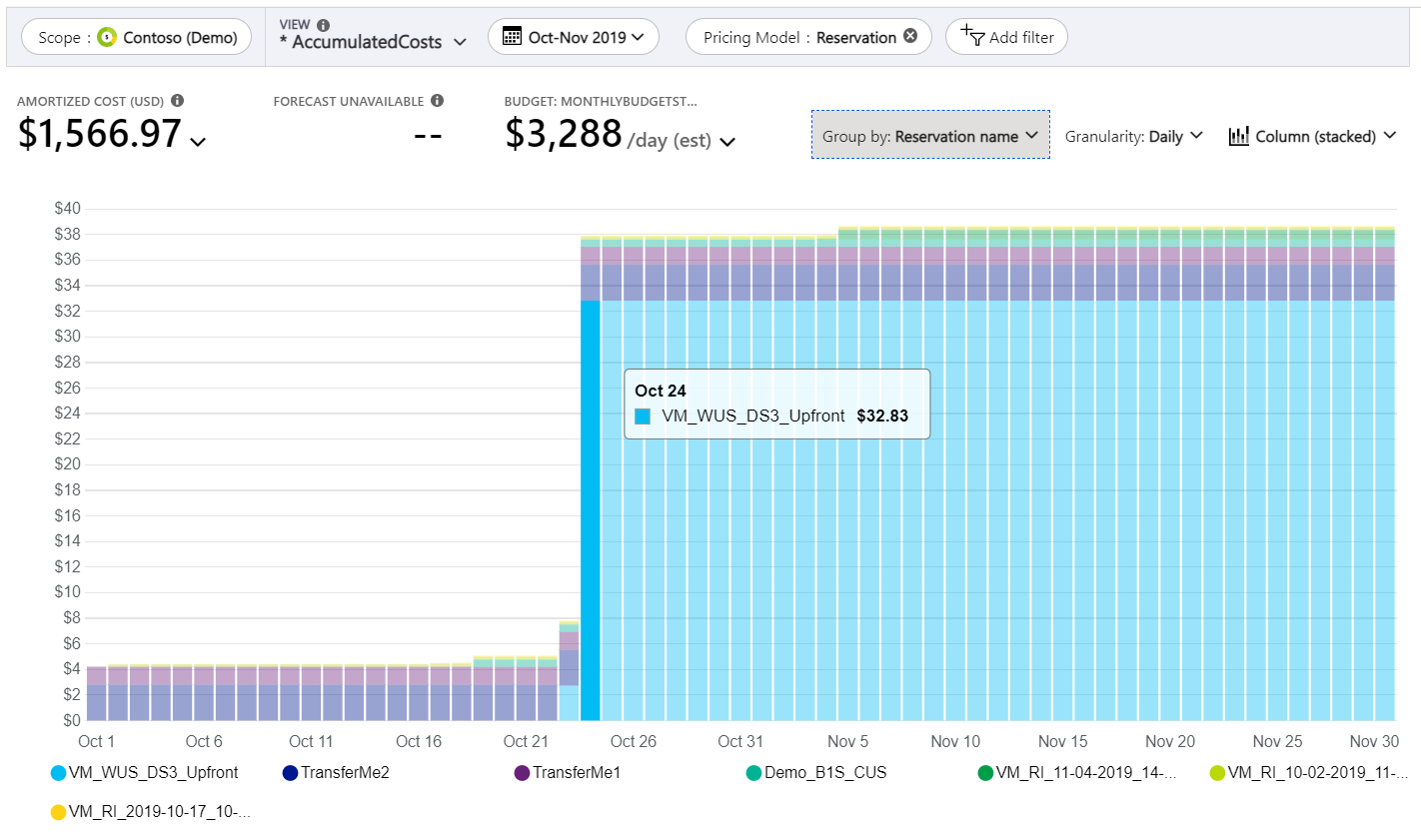
- 接下来,将“粒度”更改为“每月”,并展开日期范围。 以下示例显示预留的每月成本变化。 成本变化是因为每月的天数不同。 11 月有 30 天,因此每日成本为 32.83 美元 * 30 = 大约 984.90 美元。

查看权益资源摊销成本
若要撤回或显示权益成本,需要了解哪些资源使用了该权益。 使用以下步骤可查看各个资源的摊销成本。 在此示例中,我们将检查 2019 年 11 月的情况,这是使用完整预留的第一个月。
- 在权益期限中选择一个日期范围,你要查看在此期间使用该权益的资源。
- 为“定价模型: 预留”添加筛选器,以便仅查看预留成本。
- 将“粒度”设置为“每月一次”。
- 在“范围”下显示的成本旁边,单击向下箭头符号,并选择“摊销成本”指标。
- 如果有多个预留,则使用“分组依据”列表按“预留名称”对结果进行分组。
- 在图表中,选择预留。 为预留名称添加筛选器。
- 在“分组依据”列表中,选择“资源”。 图表会显示使用预留的资源。 在以下示例图像中,2019 年 11 月有 8 个使用了预留的资源。 有一个未使用项,即用于购买预留的订阅。
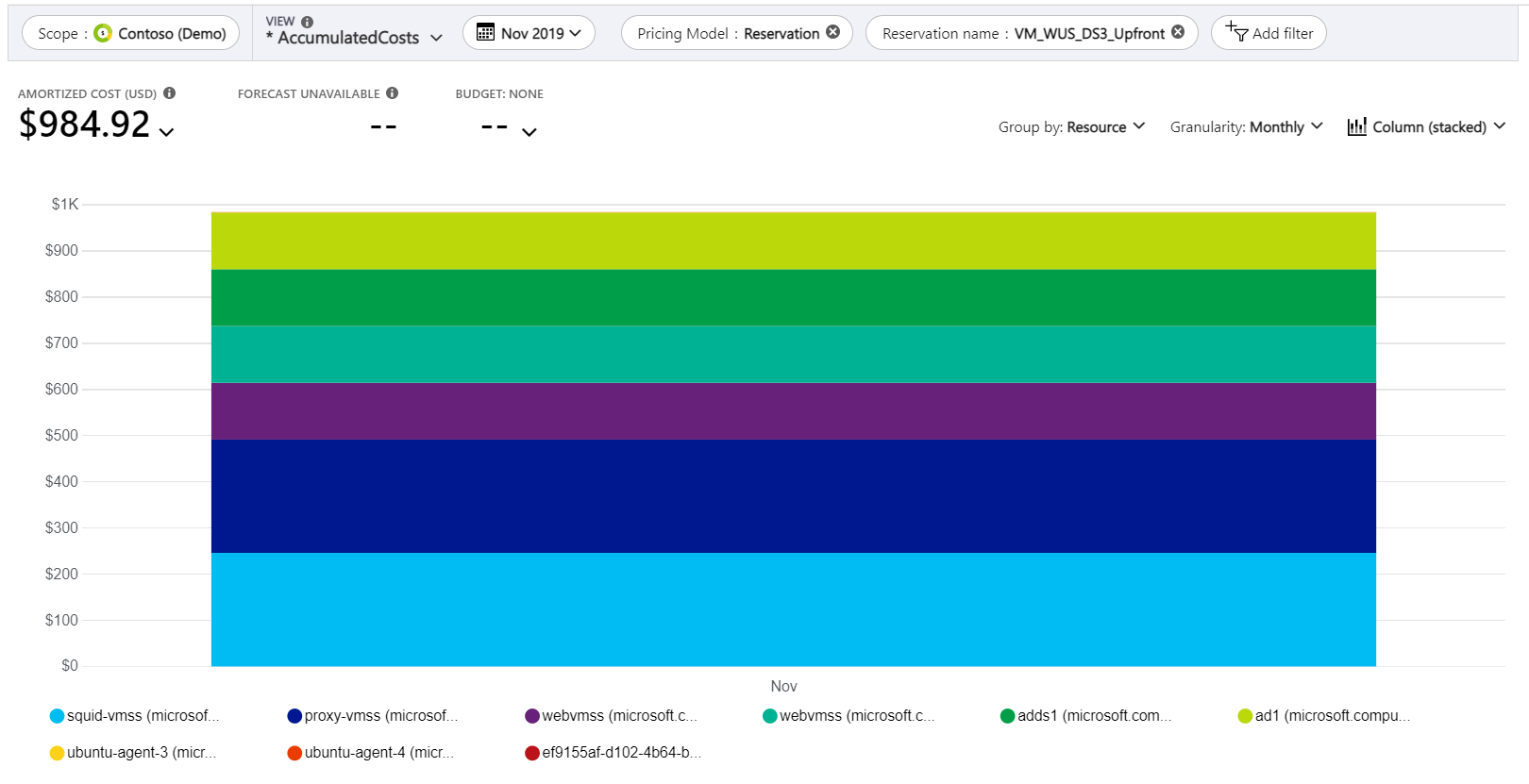
- 若要更轻松地查看各个资源的成本,请在图表列表中选择“表”。 根据需要展开项。 下面是 2019 年 11 月的示例,其中显示了使用预留的 8 个资源的摊销预留成本。 突出显示的成本是预留的未使用部分。

查看预留摊销成本的另一种简单方法是使用预留视图。 若要轻松导航到该视图,请在顶部菜单的成本分析中选择视图,然后选择预留智能视图。

后续步骤
- 若要详细了解针对预留的退款流程,请阅读撤回 Azure 预留成本。
- 若要详细了解节省计划的退款流程,请阅读撤回 Azure 节省计划成本。